Gemini trong Android Studio giúp đơn giản hoá quy trình làm việc và giúp bạn dễ dàng sắp xếp mã hơn bằng các tính năng tái cấu trúc dựa trên AI.
Đổi tên một biến cụ thể
Nếu muốn đổi tên một biến, lớp hoặc phương thức cụ thể, bạn có thể nhấp chuột phải rồi chọn Refactor > Rename (Tái cấu trúc > Đổi tên) để nhận đề xuất. Gemini đề xuất tên phù hợp dựa trên ngữ cảnh mã.
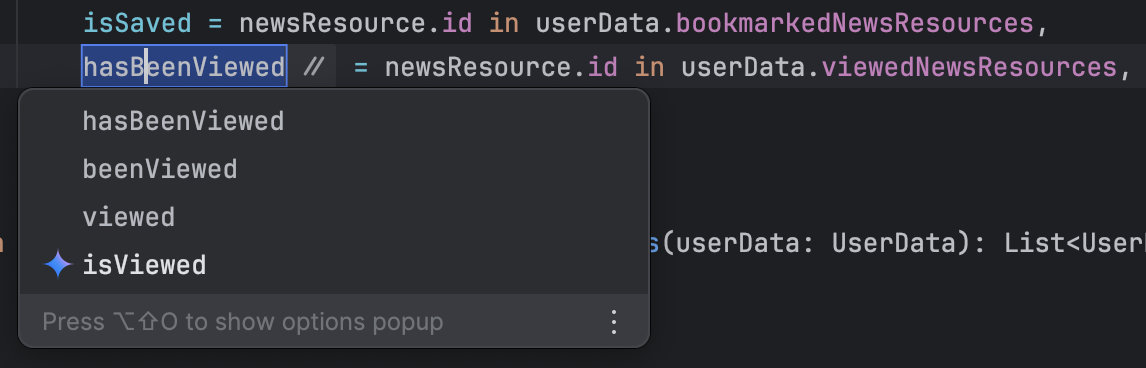
Suy nghĩ lại về tên biến
Gemini có thể đề xuất tên cho tất cả biến hoặc phương thức trong một phần mã dựa trên ngữ cảnh mã để tên trở nên trực quan và mô tả hơn. Nhấp chuột phải vào trình soạn thảo mã rồi chọn Gemini > Rethink variable names (Gemini > Đổi tên biến). Một hộp thoại sẽ xuất hiện để bạn có thể xem xét các tên được đề xuất và chỉ chấp nhận những tên bạn thích.


